Skypeは長い間、ウィンドウの右上にあるXアイコンがアプリを閉じるという一般的な理解を無視することで特別なものになっているアプリです。 歴史的に、Skypeは代わりにモニターの右下隅にあるシステムトレイに最小化してきました。 これは、Skypeを閉じたためにオフラインになっていると思っていても、オンラインで見た人から電話やメッセージを受け取っている人にとっては、ややイライラする可能性があります。
何年もの間、Skypeはこの機能を維持しており、ユーザーはシステムトレイのエントリを右クリックするか、アプリ内メニューを使用して実際にアプリを終了する必要があります。 この振る舞いが特に煩わしくて思いがけないものだと感じているユーザーに感謝します。 Microsoftは、デフォルトで有効になっていますが、この動作が気に入らない場合に無効にする機能を少なくとも追加しました。
XアイコンをクリックしたときにSkypeを閉じるように設定する方法
Skypeの設定を構成するには、最初にアプリを開く必要があります。 メイン画面が表示されたら、名前とアイコンのすぐ右側にある左上隅の3つのドットのアイコンをクリックし、[設定]をクリックします。
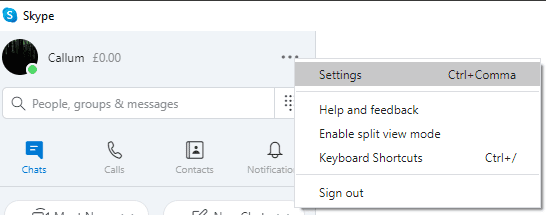
[設定]ウィンドウの左側にある[全般]タブに切り替え、[閉じるときにSkypeを実行し続ける]スライダーをクリックすると、[オフ]の位置に設定されます。 この設定を「オフ」にすると、他のアプリで期待されるように、XボタンをクリックしたときにSkypeが正しく閉じられます。
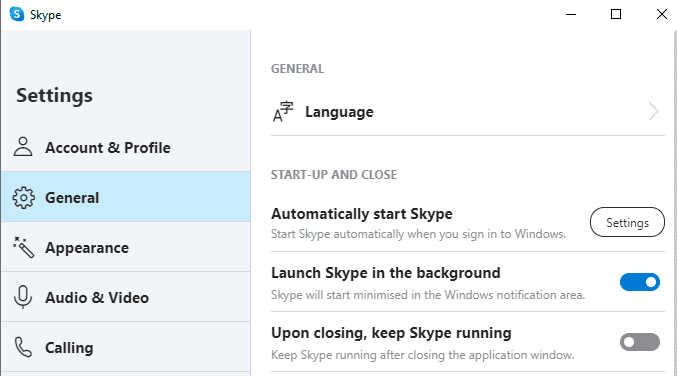
すべてのSkype設定の変更が即座に適用されるため、変更を保存する必要はありません。 Xアイコンをクリックすると、Skypeが正しく閉じることを確認できます。 Skypeアイコンがシステムトレイに表示されない場合は、Skypeアイコンを完全に閉じたと確信できます。
ヒント:それでもアイコンが表示される場合は、マウスをアイコンの上に移動して、アイコンが消えるかどうかを確認してください。 関連するアプリケーションを閉じても、マウスがアイコンの上に移動するまでアイコンが消えない場合があります。